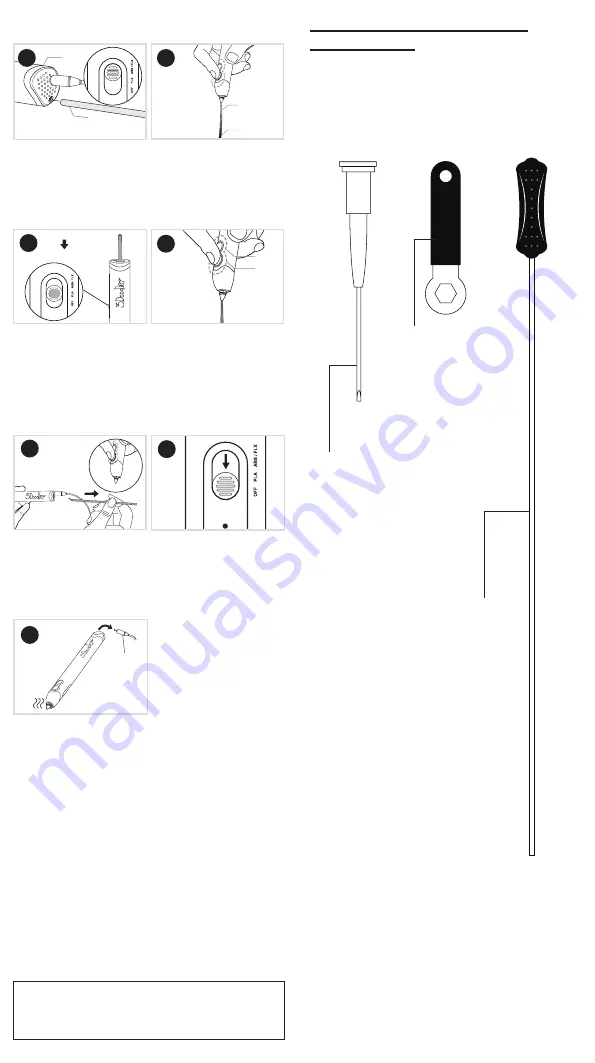
33
34
x1
Paso 7: Pasemos al plástico PLA
la luz
AZUL
plástico PLA
Con el
boli
en posición
ABS / FLX
, carga una hebra de
plástico PLA en el
puerto de
carga del plástico
. Utiliza un
color diferente del
ABS
que has
utilizado antes.
PLA Plástico
ABS Plástico
El color del
plástico
cambiará
cuando el
PLA
empiece a
extrudirse. Al principio estará
mezclado.
Detén la
extrusión
pulsando cualquiera de los dos
botones una vez.
Luz
en
ROJO
Luz
en
VERDE
Pulsa el botón
RÁPIDO
o
LENTO
una vez para seguir
extruyendo el
PLA
y dibujar
como quieras.
Coloca el
boli
en posición
PLA
.
Espera que
la luz
se ponga
VERDE
.
Paso 8: Apagado
Retira todo el
plástico
del
boli
mediante la función de
retroceso
(pulsa dos veces
cualquier
botón de velocidad
).
Recuerda que debes cortar los
extremos.
Pon el
botón de control
en
OFF
(apagado).
Deja que el
3Doodler
se enfríe completamente antes
de guardarlo.
Te recomendamos que apagues tu
3Doodler
y lo dejes
descansar cada 2 horas de uso continuo.
Después de 5 minutos de inactividad, el sistema de calentamiento
del
3Doodler
se apagará automáticamente. Tendrás
que pulsar uno de los
botones de velocidad
O poner el
botón
de control
en
OFF
(apagado) y otra vez en
ON (encendido)
para
poder seguir utilizándolo.
NOTA:
TOMÁTE UN DESCANSO:
Adaptador de
corriente
x2
2
x1
LENTO
RÁPIDO
4
3
1
3
SECCIÓN 3: SOLUCIÓN DE
PROBLEMAS
Herramientas
(incluidas en la caja)
Antes de enseñarte cómo solucionar los problemas
de tu 3Doodler , queremos presentarte tres
herramientas muy útiles que se incluyen en la caja:
Mini llave
Para ajustar y retirar
la
boquilla
.
No retires la boquilla
con el boli frío.
No ajustes demasiado
la boquilla, podrías
romperla.
Herramienta de
desbloqueo
Para empujar pequeños
trozos de
plástico
por el
engranaje impulsor
y
extrudirlos por el
boli
.
Mini
Destornillador
Tenlo a mano para
retirar la
Cubierta
Desmontable
.
Tenga esto a mano
para la
Cubierta de
Mantenimiento
o para
girar el
Ajustador de
Temperatura
(Vea the3doodler.com/
temperature)
Acabadas las presentaciones, es hora de hablar de
los diferentes problemas que pueden surgir con tu
3Doodler y de los pasos necesarios para
poder seguir dibujando.
1
2






























